原片:

效果图

使用黑白调整图层
执行菜单命令"图层>新建调整图层>黑白",从上方预设下拉菜单中选择模拟传统摄影滤镜特点的各种设置。红色滤镜能限制蓝色在黑白转换中的亮度,使蓝天变得更深,白云变得更加突出。
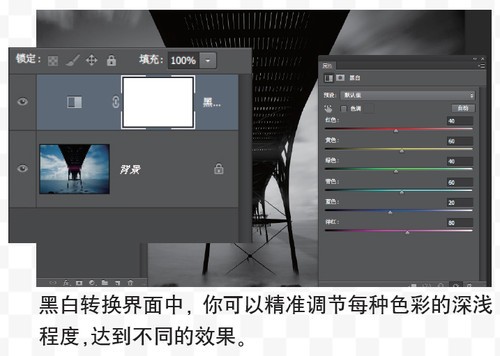
3、设置调整
使用黑白调整面板下方的滑块对每一种颜色在黑白转换时的明暗表现进行独立调整。单击调整面板左上方的手指工具,然后在照片中的任意点上左右拖动鼠标,可以以更加直观的方式设置画面明暗。使用这种方式轻松压暗蓝天,得到精彩的云层细节;也可以使用这种方式提亮绿叶等。
4、以RAW格式拍摄
使用Adobe CameraRaw调整照片。从右侧面板中选择HSL/灰度子面板,勾选转换为灰度选项,然后可以使用下方的滑块控制不同色彩的明暗表现。实际上ACR提供的黑白调整还要更胜黑白调整图层一筹,因为它提供了8个调整通道,而后者只提供了6个。
5、RAW文件的分离色调
分离色调是对画面高光与阴影色彩进行独立调整的后期处理手段。分别控制它们的色相与饱和度。
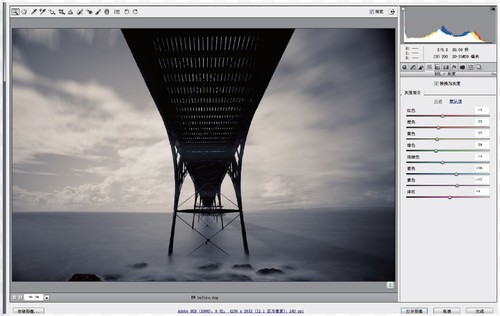
6、使用色彩平衡调整影调
完成黑白转换后,给画面添加一定的色彩能丰富画面的层次感。执行"图层>新建调整图层>色彩平衡",将高光部分最下方的滑块向黄色方向移动,设置为-40 ;然后将阴影部分的滑块向蓝色方向移动至+20,就能得到经典的黄/蓝影调效果。

7、模拟湿板印刷效果
执行"图层>新建调整图层>色相/饱和度"命令,勾选着色选框,然后将色相设置为30,饱和度设置为15,明度设置为0。调整后,还需要给画面添加少许颗粒。选择背景图层,然后执行"滤镜>纹理>颗粒"命令,选择符合画面内容特点的设置。我设置为强度20、对比度50、颗粒类型常规。






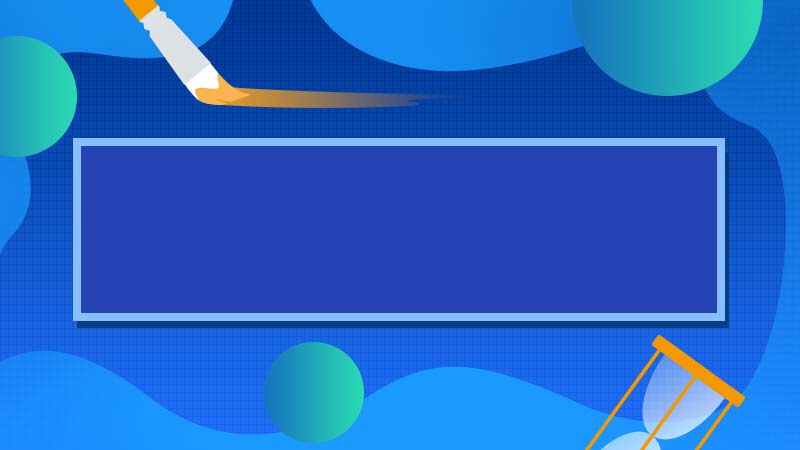


全部回复
